Schritte zur Systemwiederherstellung in Windows 11

Wenn Sie auf Fehler oder Abstürze stoßen, befolgen Sie die Schritte zur Systemwiederherstellung in Windows 11, um Ihr Gerät auf eine frühere Version zurückzusetzen.
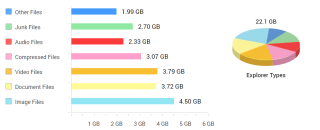
Wenn Sie die Leistung Ihres Computers verbessern möchten, konzentrieren Sie sich auf den Speicherplatz anstelle von Hardwareteilen. Wenig Speicherplatz kann Ihren Computer verlangsamen. Sie werden es nicht einmal bemerken, wenn Ihr System voll ist, und Sie erhalten Pop-ups, die Ihnen sagen, dass Ihr System nicht über genügend Speicherplatz verfügt.

Wenn Sie mit diesem Problem konfrontiert sind, können Sie Disk Analyzer Pro verwenden, das Ihnen sicherlich dabei hilft, Speicherplatz in Windows freizugeben und zu analysieren. Es ist eine Dienstprogramm-App, die Ihre gesamte Festplattennutzung analysiert und scannt.
Lesen Sie auch:-
10 beste Speicherplatz-Analyzer-Software für Windows
Disk Analyzer Pro zum Analysieren des Speicherplatzes in Windows
Jetzt downloaden!
Disk Analyzer Pro hilft Ihnen, Ihren Speicherplatzverbrauch sorgfältig zu verwalten und Ihrer Festplatte zu helfen, wieder besser zu werden. Sie können auch große Dateien und Ordner identifizieren, um unerwünschte Daten zu löschen. So halten Sie den Speicher organisiert. Mit dieser Software können Sie Ihre eigenen Suchbegriffe angeben, während Sie nach veralteten Dateien und Ordnern suchen, die Ihren Speicherplatz beanspruchen. Sie können die Software über die Schaltfläche "Download" oben herunterladen.
Befolgen Sie die folgenden Schritte, um zu erfahren, wie Sie die Disk Analyzer Pro-Software verwenden.
Löschen Sie temporäre und Junk-Dateien mit Disk Analyzer Pro
Schritt 1: Laden Sie die Disk Analyzer Pro-App herunter und installieren Sie sie.
Schritt 2: Klicken Sie auf Start, um einen Speicherplatz-Scan auf dem Laufwerk durchzuführen.
Schritt 3: Sobald der Scan abgeschlossen ist, klicken Sie auf Dateiliste und öffnen Sie Junk- und temporäre Dateien.
Schritt 4: Löschen Sie die unerwünschten Elemente aus der Liste. Sie können Strg + A verwenden, um alle Dateien auszuwählen, oder Sie können sie einzeln manuell löschen.

Schritt 5: Gehen Sie zum Papierkorb und löschen Sie die Dateien dauerhaft von Ihrem Computer.
Lesen Sie auch:-
10 beste Datenträgerverwaltungssoftware für Windows 10, ... Es gibt viele Datenträgerverwaltungssoftware für Windows, mit der Sie Partitionen erstellen und mühelos verwalten können. Lesen...
So finden Sie doppelte Dateien mit Disk Analyzer Pro
Schritt 1: Öffnen Sie die Disk Analyzer Pro-App.
Schritt 2: Öffnen Sie den Festplattenscan auf dem Laufwerk und klicken Sie auf Scan starten.
Schritt 3 : Klicken Sie im Dateilistenmenü auf Dateien duplizieren .
Schritt 4 : Wählen Sie den Typ der doppelten Dateien aus und klicken Sie auf doppelte Dateien mit der gleichen Größe.
Schritt 5 : Jetzt können Sie doppelte Dateien im Dateibetrachter sehen und Sie können Dateien von einem an einen anderen Ort entfernen, löschen oder verschieben.
Finden Sie die größten Dateien auf meiner Festplatte mit Disk Analyzer Pro
Schritt 1: Wählen Sie das Laufwerk aus, das Sie scannen möchten, und klicken Sie auf Scan starten .
Schritt 2: Sobald der Scan abgeschlossen ist, können Sie alle Dateien und Ordner im Datei-Explorer-Fenster sehen.

Hinweis: Hier können Sie die Größe jeder Datei und jedes Ordners anzeigen und die Dateien und Ordner anhand ihrer Größe suchen.
Lies hier:-
Was ist eine Datenträgerbereinigung und was sind ihre...
Tricks, um zusätzlichen freien Speicherplatz in Windows zu erhalten

Bildquelle: pcmag.com
Der Speicherplatz auf der Festplatte wächst entsprechend den Bedürfnissen und der Technologie, die Tag für Tag bereichert. Unabhängig davon, wie groß Ihre Festplattenkapazität ist, müssen Sie zu einem bestimmten Zeitpunkt einige der Dateien löschen, um Speicherplatz freizugeben, und wir hoffen, dass Sie nach dem Lesen dieses Artikels das Problem des geringen Speicherplatzes von Ihrem Computer beseitigen werden.
Wenn Sie auf Fehler oder Abstürze stoßen, befolgen Sie die Schritte zur Systemwiederherstellung in Windows 11, um Ihr Gerät auf eine frühere Version zurückzusetzen.
Erfahren Sie, ob es möglich ist, eine vertikale Taskleiste in Windows 11 einzurichten und wie Sie die Taskleiste auf Ihrem Windows 11-Gerät anpassen können.
Wenn Sie nach den besten Alternativen zu Microsoft Office suchen, finden Sie hier 6 hervorragende Lösungen, um loszulegen.
Dieses Tutorial zeigt Ihnen, wie Sie ein Windows-Desktop-Symbol erstellen, das eine Eingabeaufforderung zu einem bestimmten Ordnerstandort öffnet.
Ist Start11 besser als die Windows Taskleiste? Hier sind einige der wichtigsten Vorteile, die Start11 gegenüber der integrierten Leiste von Windows hat.
Entdecken Sie mehrere Möglichkeiten, ein beschädigtes Windows-Update zu beheben, wenn Ihr Gerät nach der Installation eines aktuellen Updates Probleme hat.
Kämpfen Sie damit, herauszufinden, wie man ein Video als Bildschirmschoner in Windows 11 einrichtet? Wir zeigen Ihnen, wie Sie mit einer kostenlosen Software vorgehen, die für mehrere Videoformattypen geeignet ist.
Haben Sie sich über die Erzählerfunktion in Windows 11 geärgert? Erfahren Sie, wie Sie die Erzählerstimme auf einfache Weise deaktivieren können.
Möchten Sie den Löschbestätigungsdialog auf Ihrem Windows 11 PC deaktivieren? Lesen Sie diesen Artikel, der verschiedene Methoden erklärt.
Das Verwalten mehrerer E-Mail-Postfächer kann mühsam sein, insbesondere wenn wichtige E-Mails in beiden landen. Dieses Problem haben viele Menschen, die in der Vergangenheit Microsoft Outlook und Gmail-Konten eröffnet haben. Befolgen Sie diese einfachen Schritte, um Microsoft Outlook mit Gmail auf PC- und Apple Mac-Geräten zu synchronisieren.







